Mac Papierkorb gelöscht aus Versehen? Der schnellste Weg einen entleerten Papierkorb wiederherzustellen ist Software wie FonePaw Datenrettung zu verwenden. Laden das Programm kostenlos herunter und kriegen Ihren gelöschten Papierkorb selbst zurück.
In diesem Beitrag erklären wir Ihnen ausführlich, warum wir Ihnen FonePaw Datenrettung empfehlen und warum es möglich auf dem Mac ist, die entleerten Papierkorb wiederherzustellen. Falls Sie diese Teile überspringen und direkt zum Wiederherstellung vom entleerten Papierkrob gehen möchten, klicken Sie bitte hier (opens new window). Zur Wiederherstellung der gelöschte Dateien oder Ordner auf Mac können Sie auch 5 Wege (opens new window) finden.
- [5 Wege] Gelöschte Dateien wiederherstellen unter Mac OS X
- [5 Methoden] Gelöschte Fotos wiederherstellen unter Mac OS X
- Mac gelöschte/verlorene Notizen wiederherstellen 2 Methoden
- Safari Verlauf wiederherstellen auf Mac mit/ohne Time Machine
- Gelöschte/Alte iMessage Nachrichten auf dem Mac wiederherstellen
Mac Papierkorb entleeren rückgängig machen (Zuerst testen)
Papierkorb wiederherstellen auf dem Mac ist gar nicht kompliziert mithilfe der FonePaw Datenrettung (opens new window). Es kann schnell Dateien aus dem Papierkorb wiederherstellen und sogar das Entleeren rückgängig machen. Außerdem funktioniert es für alle Datenverlust-Fälle z.B.
Dateien löschen indem Sie im Finder-Menü auf „Papierkorb entleeren“ klicken.
Den Papierkorb umgehen und Dateien löschen mit dem Klick auf „Sofort löschen“ im Ablage-Menü. (Neu unter macOS)
Dateien dauerhalft löschen mit der Tastenkombination „Option+ CMD + Enft“.
Formatierung der Mac Festplatte bzw. HDD, SSD, USB-Stick, Speicherkarte, SD-Karte-, etc.
Partition verloren oder beschädigt und die Daten davon gelöscht.
Dateien gelöscht wegen Malware-Angriff, System-Absturz usw.
Mac: Entleerten Papierkorb wiederherstellen, warum möglich?
Tatsache ist, wenn Sie etwas auf dem Mac löschen, wird es einfach irgendwie unsichtbar und wird vom System als “Zum überschreiben freigegeben“ markiert. Nicht wirklich „endgültig“ gelöscht, zumindest noch nicht.
Im Fall kann eine Mac Datenrettung gelöschte Dateien ausscannen und danach wiederherstellen. Doch um die Möglichkeit zu verbessern, müssen Sie auf keinen Fall Ihren MacBook/iMac weiterbenutzen, damit der geleerte Papierkorb nicht durch neue Dateien ersetzt wird.
Übrigens, wenn Sie persönliche Dateien 100% unwiederherstellbar machen, können Sie den Mac Papierkorb sicher entleeren (opens new window) oder diese Dateien schreddern (opens new window).
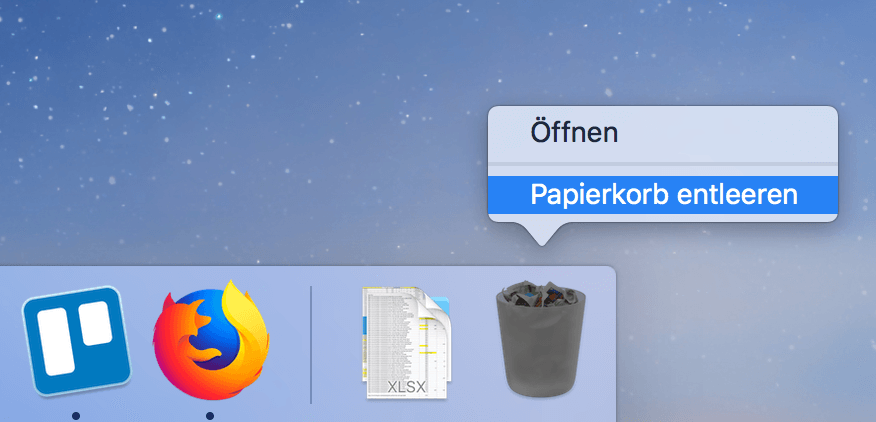
Wie Sie den gelöschten Papierkorb wiederherstellen unter Mac OS X
Papierkorb aus dem Mac ausversehen gelöscht? Kein Problem. Professionell, einfach und effektiv, ist FonePaw Mac Datenrettung (opens new window) in der Lage, gelöschte Dateien inkl. Bilder, Videos, Musik, Dokumente (opens new window) etc. vom entleerten Mac Papierkorb wiederherzustellen.
Gratis Download Gratis Download
# Mac entleerten Papierkorb wiederherstellen in nur 3 Schritten
1. Starten das Mac Datenrettungsprogramm
Nach der Installation öffnen FonePaw Datenrettung im Launchpad oder im Programme-Ordner. Anschließend wählen das Feature Mac Data Recovery.
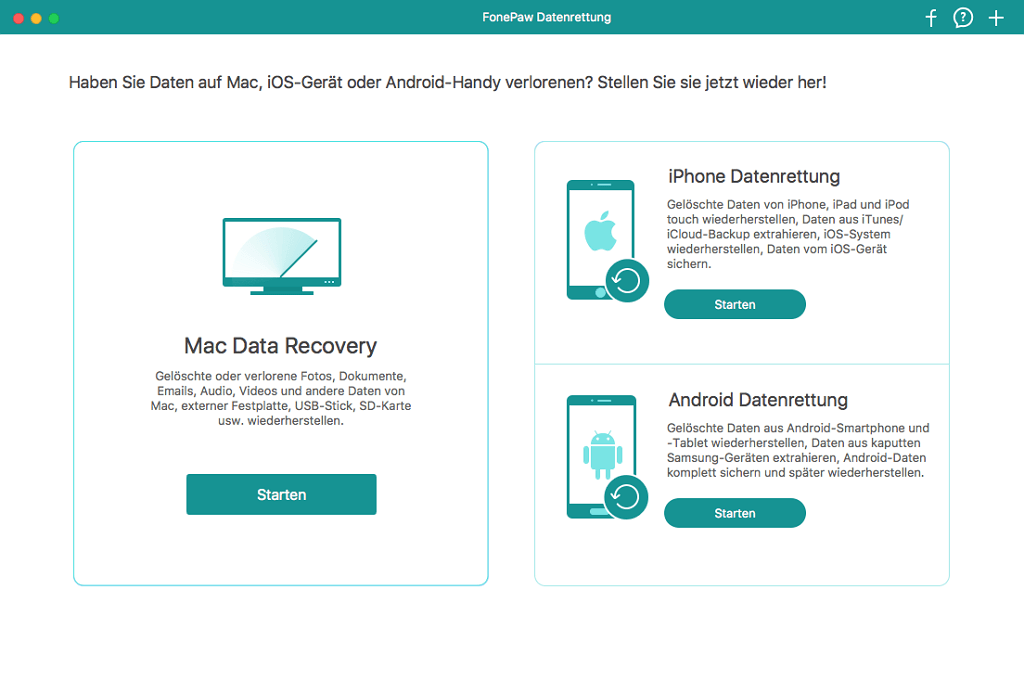
2. Suchen nach gelöschten Dateien im entleerten Mac Papierkorb
Markieren einen oder mehrere Datentypen und wählen unten den Papierkorb als das Ziel zum Scan. Jetzt klicken auf Scannen.
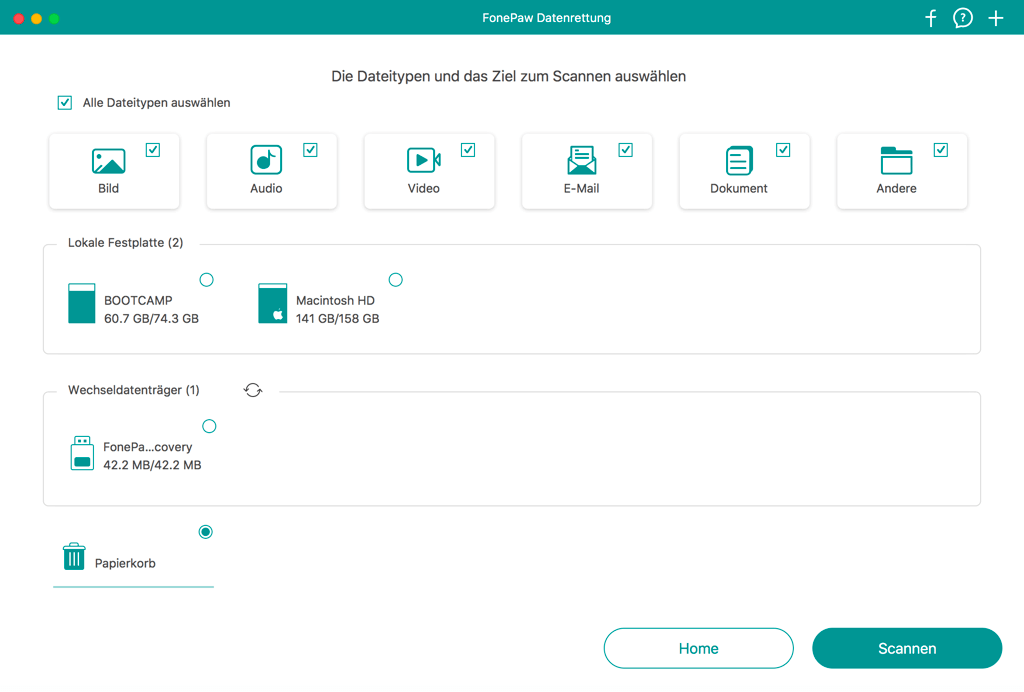
3. Geleerten Papierkorb auf dem Mac wiederherstellen
Der Scan wird sofort fertig. Danach werden all die zuletzt im Mac Papierkorb gelöschten Dateien unter verschiedenen Kategorien eindeutig angezeigt (markiert in Orange). Haken die gewünschten Dateien einfach ab und klicken schließlich auf Wiederherstellen.
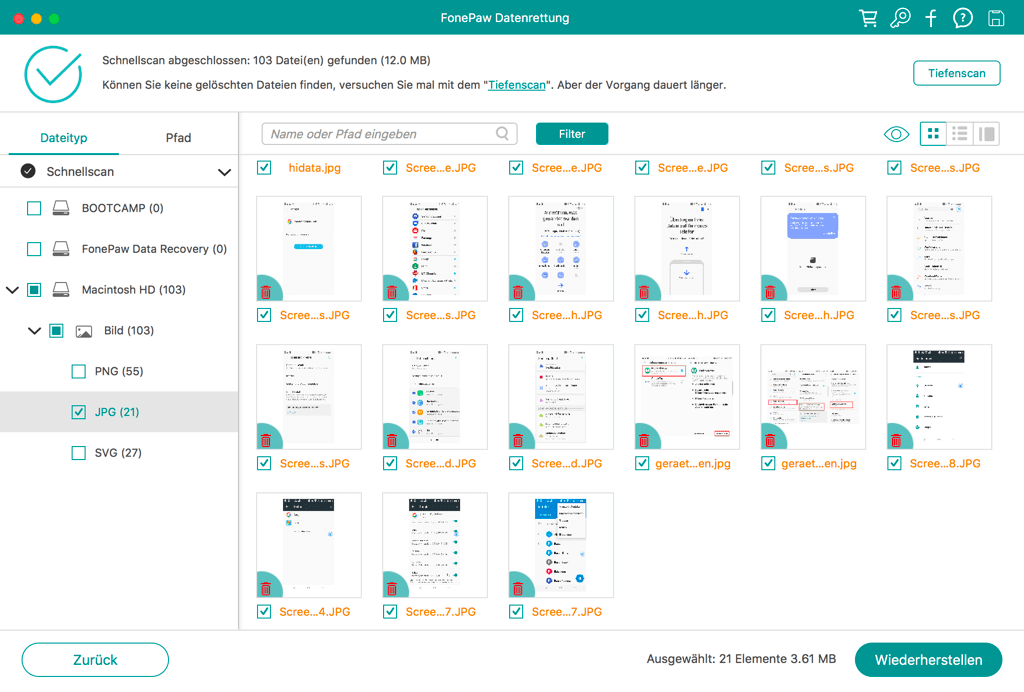
Tipps:
Wenn Sie Ihre gelöschten Dateien nicht finden oder lange gelöschte Dateien wiederherstellen möchten, versuchen Sie mit dem Tiefenscan. Da um Zeit zu ersparen startet das Programm standardmäßig den Schnellmodus.
Doppelklick aufs gelöschte Elemente kann man es öffnen in einer Vorschau.
Tipps, bevor oder nach Sie den Papierkorb auf dem Mac entleeren
Bevor Sie Ihren Papierkorb auf Macentleeren, checken Sie mal diese nützlichen Tipps zur Vermeidung von Datenverlust.
Tipp 1. Sie können auf dem Desktop und zwar im Dock den Papierkorb finden. Klicken und halten das Papierkorbsymbol im Dock. Es wird ein Popup angezeigt. Wählen Sie die Option Papierkorb zu entleeren.
Tipp 2. Prüfen Sie doch mal den Papierkorb bevor Ihre Leerung, dann stellen Sie sicher, dass Sie keine wichtigen Dateien dort verschoben haben.
Tipp 3. Machen Sie regelmäßig Backups (opens new window). Speicher Sie die wertvollen Dateien auf dem Cloud, oder auf eine externe Festplatte.
Tipp 4. Verwenden Sie „CMD-Umschalt-Enft“ anstelle von „CMD-Option-Umschalt-Enft“. Damit beim Entleeren des Papierkorbs oder beim Datei-Löschen auf dem Mac eine Meldung zur Bestätigung sich auftaucht.
Tipp 5. Trotzt dem Entleeren ist es sehr einfach, um die gelöschten Dateien aus dem Mac mithilfe von FonePaw Datenrettung wiederherzustellen. Wir haben die Mac Datenrettungsprogramme (opens new window) getestet, Sie können sie mal testen und die beste auswählen.
- Hot Artikel
- 5 Wege: Gelöschte Dateien wiederherstellen auf Windows 10/8/7
- Top 6 kostenlose Bildschirm-Recorder ohne Wasserzeichen
- Android: USB-Debugging aktivieren trotz Display Defekt und Daten retten
- Wie man ein Amazon Prime Video auf den PC und Mac herunterlädt und rippt
- [Kostenlos] Das beste USB-Stick-Reparieren-Tool




















